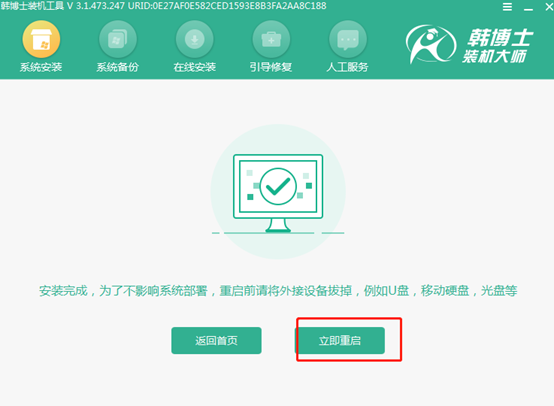给电脑重装win7系统要怎么下载安装?也许有很多用户想要给自己的电脑重装win7系统,但是却不知道怎么进行下载安装。其实方法有很多种,不信你现在可以跟着教程一起看看,相信你很快就可以学会的。
方法一、一键重装系统
注:在电脑上下载韩博士装机大师,退出所有杀毒工具才能打开韩博士。
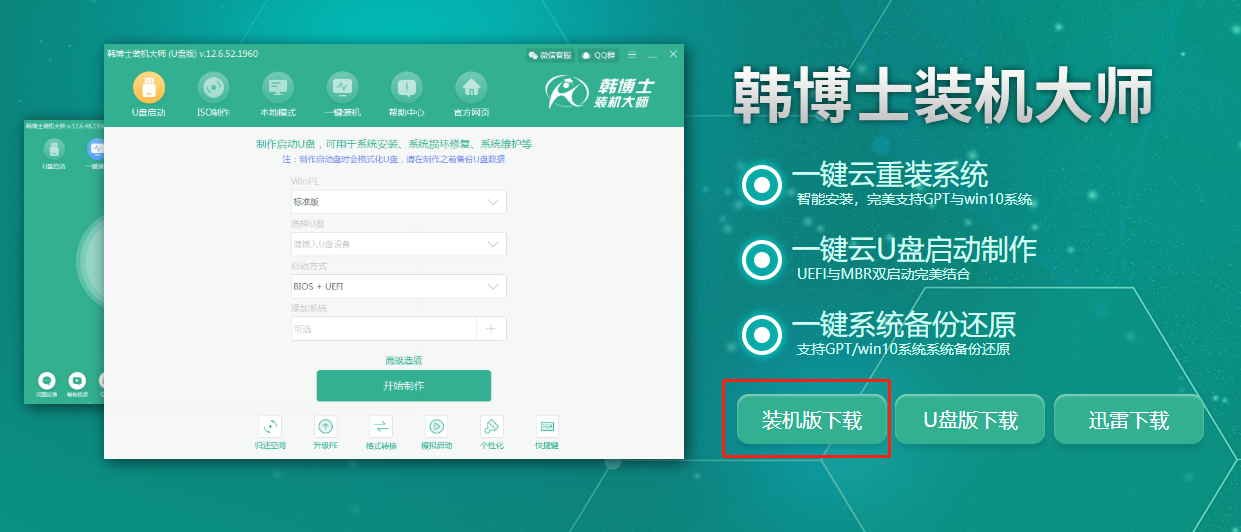
具体步骤:
1.成功打开韩博士后,在界面中选择开始重装进入第一步操作。
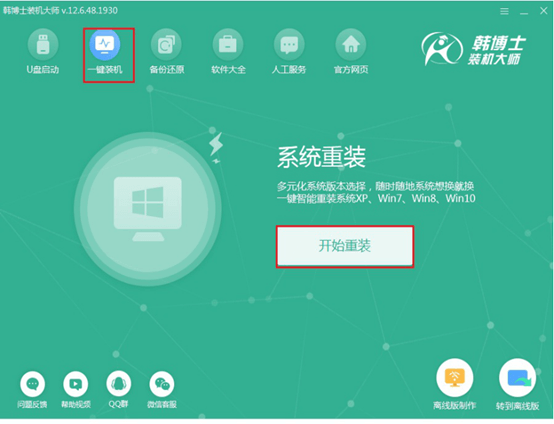
2.韩博士会提供多种系统文件进行选择,直接找到合适的win7系统文件进入下载安装。
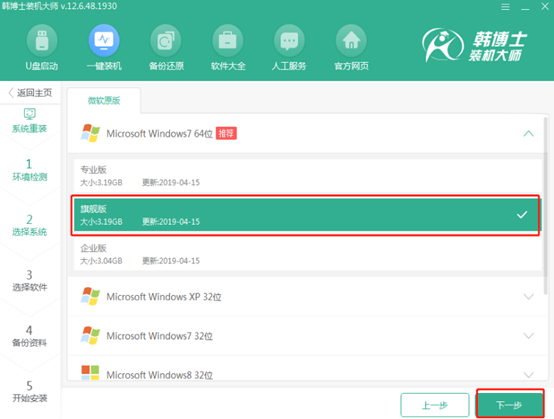
3.建议用户在界面中勾选重要文件进行备份安装,以免数据丢失。等待文件下载完成后韩博士开始重启电脑。
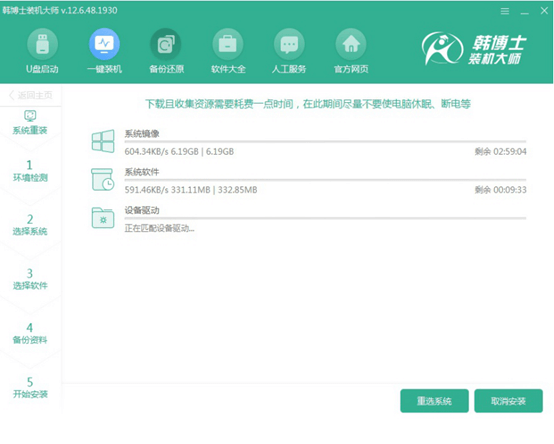
4.电脑重启后会打开启动管理器界面,直接选择PE模式回车进入。
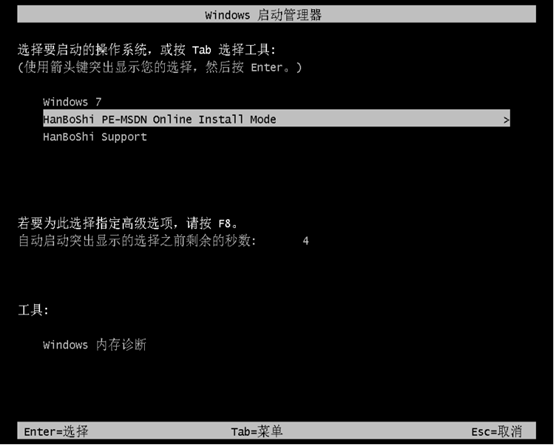
5.韩博士进入全自动安装win7系统状态,等待系统安装完成后重启电脑,进入重装完成的win7桌面。
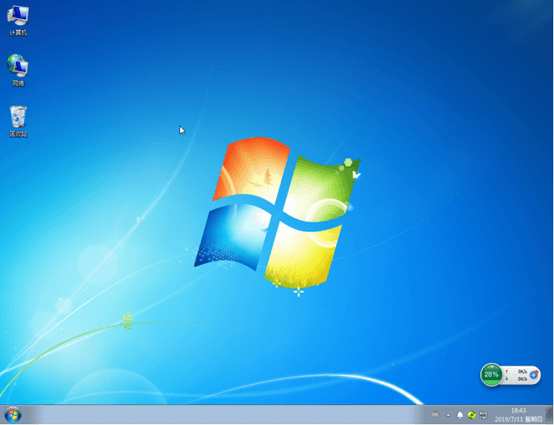
方法二、U盘重装系统
准备工作:
制作win7系统U盘启动盘:韩博士U盘启动盘制作图文教程
查询电脑启动热键:https://www.hanboshi.com/hotkey/)
具体步骤:
将U盘插入电脑,开机后出现开机界面时不停按下启动热键进入设置界面,直接使用方向键选择u盘选项回车设置电脑为U盘启动。

在弹出的界面中选择第一项回车进入。
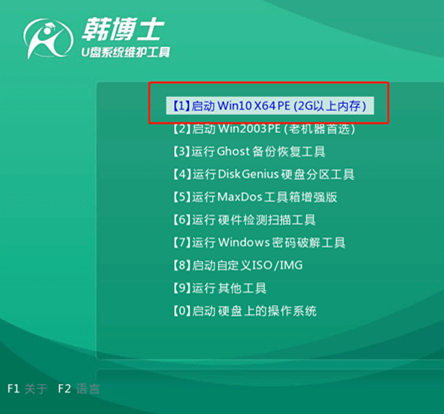
开始选择U盘中的win7系统文件进行安装系统。
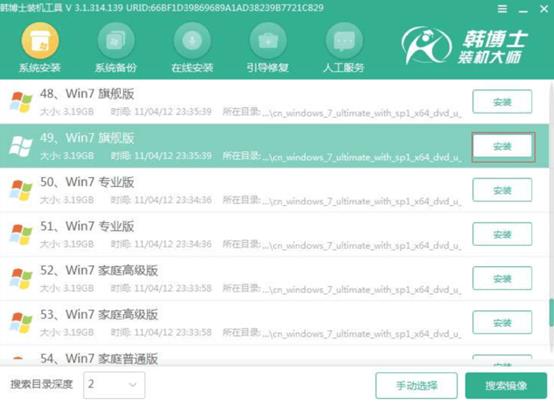
等韩博士装完win7系统后,按照提示拔掉U盘并重启电脑,最后进入win7桌面,U盘重装结束。